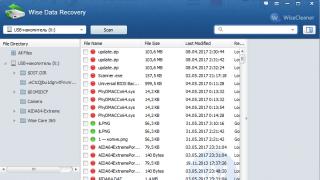Një USB flash drive nuk është pajisja më e përshtatshme për ruajtjen e përhershme të skedarëve, por gjithçka mund të ndodhë në jetë. Dhe situatat kur të dhënat e vlefshme të vendosura vetëm në të u fshinë aksidentalisht ndodhin rregullisht. Megjithatë, në rreth gjysmën e rasteve, pikëllimi mund të ndihmohet duke rikuperuar skedarët e fshirë nga një flash drive. Në cilat rrethana është e mundur dhe si ta bëni këtë, lexoni më tej.
Unë nuk do t'i bëj të kota shpresat e mia: shanset për rikuperim të suksesshëm të të dhënave nga disqet USB janë më të ulëta sesa nga disqet e palëvizshme - disqet e kompjuterëve dhe laptopëve dhe memoria e përhershme e pajisjeve mobile. Arsyeja është se disqet flash zakonisht përdoren për të transferuar skedarë nga një pajisje në tjetrën. Dhe të dhënat e fshira aksidentalisht më shpesh përfundojnë duke u mbishkruar thjesht, ndonjëherë edhe më shumë se një herë. Dhe mbishkrimi, për fat të keq, shkatërron informacionin në mënyrë të pakthyeshme.
Rikuperimi i plotë ose i pjesshëm i skedarit vetë është i mundur në rastet e mëposhtme:
- Përdoruesi i fshiu ato me dorë.
- Disku u formatua duke përdorur sistemin operativ.
- Skedarët u bënë të paarritshëm pas një sulmi virusi.
- Skedarët u zhdukën pasi flash drive u nda në ndarje.
- Ka ndodhur një dështim logjik i sistemit të skedarëve: ai është përcaktuar si RAW - i panjohur, ose Windows dhe programet e konsiderojnë të gjithë hapësirën e pajisjes si të pashpërndarë.
Shanset e rikuperimit janë jashtëzakonisht të ulëta ose zero nëse:
- Disku i flash-it është fizikisht i gabuar - nuk zbulohet fare nga kompjuteri ose njihet si një pajisje e panjohur, qasja në kujtesën e tij ose mungon plotësisht, ose madhësia e kësaj të fundit është disa KB në vend të dhjetëra GB. Përjashtim janë prishjet relativisht të thjeshta që nuk ndikojnë në kujtesën e kontrolluesit dhe pajisjes.
- Skedarët u fshinë duke përdorur një program shredder.
- Disku i flash-it ishte i formatuar në nivel të ulët (në thelb u nda dhe u rishkrua) ose u rishkrua (mikrokodi i kontrolluesit u rishkrua).
- Skedarët janë të koduar, por nuk ka asnjë çelës deshifrimi. Mund të jetë rezultat i një sulmi nga një virus ransomware ose veprimeve të përdoruesit (të koduar, por të humbur çelësin). Në rastin e parë, ndonjëherë është e mundur të rikuperoni skedarët nëse keni një deshifrues të përshtatshëm.
Në rast të gabimeve fizike dhe komplekse logjike, rikuperimi i të dhënave nga disqet flash ndonjëherë është i mundur, por shpesh i kushton shumë pronarit - deri në disa dhjetëra mijëra rubla (as rezultati, por përpjekja për rikuperim, mund të kushtojë kaq shumë ). Prandaj, në situata të tilla, shumë njerëz preferojnë t'u thonë lamtumirë skedarëve përgjithmonë.
Si të rrisni gjasat për sukses
Edhe nëse rasti juaj bie në kategorinë e thjeshtë, për të rritur shanset për një shërim të suksesshëm, respektoni rregullat e mëposhtme:
- Sa më pak operacione të kryheshin në sistemin e skedarëve të diskut, aq më i mirë është rezultati. Prandaj, filloni rikuperimin menjëherë sapo të vini re skedarët që mungojnë.
- Ruani të dhënat e rikuperuara vetëm në një medium tjetër fizik (hard disk i kompjuterit, disk i dytë flash, etj.).
- Mundohuni të rivendosni gjithçka në një seancë. Mos e ndërprisni nëse nuk është absolutisht e nevojshme.
- Nëse një program rikuperimi nuk ju ndihmon, përdorni të tjerët. Ndonjëherë shërbimet e thjeshta falas janë më efektive se ato të shtrenjta me pagesë. Është e pamundur të dini paraprakisht se çfarë do të ndihmojë në rastin tuaj, kështu që provoni gjithçka që është në dispozicion.
- Nëse programi i rikuperimit është i aftë të krijojë dhe të ruajë imazhe të sistemeve të skedarëve të diskut, sigurohuni që ta përdorni këtë veçori. Në rast të dështimit të papritur të flash drive ose mbishkrimit aksidental para përfundimit të leximit, mund të rivendosni të dhënat nga imazhi.
7 programet më të mira për rikuperimin e të dhënave nga disqet flash
Mund të jeni njohur tashmë me disa nga programet e rikuperimit të të dhënave të pajisjes së ruajtjes. Faqja jonë foli për to në një artikull rreth. Sot koleksioni ynë do të plotësohet me shtatë aplikacione të tjera të të njëjtit qëllim. Ndoshta njëri prej tyre do të jetë shpëtimtar për ju.
R.kursimtar
Rikuperimi i mençur i të dhënave
Wise Data Recovery është një tjetër mjet i denjë për rikuperimin e informacionit nga disqet desktop dhe portativ. E disponueshme vetëm në versionin e Windows. Ashtu si paraardhësit e tij, ai funksionon pa instalim në një hard disk. Ka një shpejtësi të lartë skanimi dhe shfaq mundësinë e rikthimit të çdo objekti të gjetur.
Nëse pranë skedarit ka:
- Rrethi i kuq - të dhënat janë mbishkruar plotësisht dhe nuk mund të restaurohen.
- Rrethi i verdhë - mbishkrimi është i pjesshëm, suksesi nuk është i garantuar.
- Rrethi i gjelbër—skedari nuk është mbishkruar dhe është i rikuperueshëm.
Kur klikoni mbi skedarët "jeshile", nëse bëhet fjalë për një fotografi ose dokument, programi tregon miniaturën e tyre (nëse ruhen). Ai gjithashtu ka një funksion për të kërkuar lloje të caktuara të të dhënave duke përdorur fjalë kyçe: fotografi (imazhe), audio (audio), video (video), dokumente (dokumente), arkiva (skedarë të kompresuar) dhe postë (email).
Wise Data Recovery është një aplikacion plotësisht falas dhe, nga rruga, mbështet gjuhën ruse.

Si të përdorni Wise Data Recovery:
- Shpaketoni arkivin me programin në çdo dosje dhe ekzekutoni skedarin e ekzekutueshëm WiseDataRecovery.exe.
- Zgjidhni median e dëshiruar nga lista dhe klikoni "Skano".
- Zgjidhni skedarët që dëshironi të rikuperoni nga lista. Klikoni në butonin "Rikuem".
- Specifikoni vendndodhjen për të ruajtur skedarët në hard diskun tuaj.
Stërvitja e diskut
Programi Disk Drill, i njohur mirë për shumë përdorues të Mac OS X, u shfaq në versionin e Windows disa kohë më parë. Më saktësisht, në dy: falas - falas dhe me pagesë - pro. Pa pagesë ju lejon të rikuperoni deri në 1 GB informacion, ai me pagesë - pa kufizime.
Ndryshe nga tre aplikacionet e mëparshme, Disk Drill kërkon instalim të detyrueshëm në kompjuter (për të cilin merr një minus, pasi ky operacion i thjeshtë mund të çojë në mbishkrimin e të dhënave që përdoruesi ishte gati të rivendoste). Por ka një sërë përfitimesh që të tjerët nuk i kanë.
Me përdorim të vazhdueshëm, Disk Drill mban gjurmët e skedarëve të fshirë dhe gjithashtu krijon kopje rezervë të tyre, gjë që rrit shanset e rikuperimit të tyre edhe pas një kohe. Përveç kësaj, ai mbështet çdo lloj pajisje ruajtëse dhe pothuajse të gjitha sistemet e skedarëve (ai njeh më shumë se 300 nënshkrime unike të skedarëve).
Disk Drill nuk ka një lokalizim rus, por është mjaft i lehtë për t'u përdorur.

Si të rikuperoni skedarët e fshirë duke përdorur Disk Drill:
- Instaloni aplikacionin në kompjuterin tuaj dhe ekzekutoni atë me të drejtat e administratorit.
- Zgjidhni një USB flash drive me të dhëna të fshira nga lista e mediave.
- Hapni listën rënëse pranë butonit Recover, i cili ndodhet përballë flash drive, dhe klikoni llojin e dëshiruar të skanimit: "Run të gjitha metodat e rikuperimit" (përdor të gjitha metodat e kërkimit dhe rikuperimit), "Skanim i shpejtë" (skanim i shpejtë) , “Deep scan” (deep scan) ) ose “Load last scanning sesion” (ngarkoni rezultatin e skanimit të fundit). Klikoni butonin "Rikuem" (ose "Vazhdo" nëse tashmë keni filluar të punoni me median).
- Në dritaren tjetër që hapet pas skanimit, zgjidhni skedarët e dëshiruar nga lista, specifikoni vendndodhjen për t'i ruajtur ato dhe klikoni përsëri "Rivendos".

Rimëkëmbja e skedarit RS
RS File Recovery është një aplikacion me pagesë në gjuhën ruse. Përveç gjësë kryesore - rivendosjen e informacionit nga disqet fizike, është në gjendje të ruajë dhe më pas të punojë me imazhet e tyre. Pas krijimit të imazhit, pajisja fizike me të dhënat mund të shkëputet, pasi programi tashmë ka "kujtuar" të gjithë përmbajtjen e tij. Për më tepër, aplikacioni ka një redaktues të integruar HEX për korrigjimin manual të skedarëve byte-nga-byte, si dhe një klient FTP për ngarkimin e skedarit të rikuperuar në burimet e rrjetit.
Pas analizimit të pajisjes së ruajtjes, RS File Recovery shfaq informacion në lidhje me të dhënat në të - kur është krijuar, kur është ndryshuar dhe nëse mund të restaurohet. Ky informacion shfaqet në panelin e poshtëm të dritares.
Fatkeqësisht, në versionin demo falas të mjetit, funksioni i rikuperimit nuk funksionon, vetëm shikimi është i disponueshëm. Kostoja e një licence fillon nga 999 rubla.
Ashtu si Disk Drill, RS File Recovery kërkon instalim në kompjuterin tuaj.

Si të përdorni Rimëkëmbjen e skedarit RS:
- Nisni aplikacionin. Zgjidhni një flash drive nga lista e mediave thjesht duke klikuar mbi të. E gjithë përmbajtja e tij, duke përfshirë skedarët e fshirë, do të shfaqen në pjesën e mesme të dritares.
- Klikoni në artikullin që dëshironi të rivendosni. Informacioni rreth tij, duke përfshirë parashikimin, do të shfaqet në panelin më poshtë.
- Zvarritni skedarët e kërkuar në listën e rikuperimit në anën e djathtë të dritares dhe klikoni në butonin "Rivendos".
- Zgjidhni metodën e ruajtjes: në hard disk, në CD/DVD, në internet nëpërmjet FTP ose për ta kthyer në një imazh virtual ISO.

- Specifikoni dosjen e destinacionit në hard diskun tuaj. Kur zgjidhni metoda të tjera kursimi, ndiqni udhëzimet e asistentit.
Ontrack EasyRecovery
Ontrack EasyRecovery është një nga programet më funksionale dhe më efektive për rikuperimin e të dhënave, konkurrenti kryesor i liderit të industrisë R-Studio. Ai nxjerr me sukses të dhëna edhe nga media të dëmtuara rëndë, mbështet të gjitha llojet e sistemeve të skedarëve dhe më shumë se 250 formate skedarësh, krijon imazhe virtuale të pajisjeve të ruajtjes fizike, mund të niset nga DVD dhe disqet USB, dhe gjithashtu ka shumë veçori të tjera të dobishme.
EasyRecovery është i disponueshëm në disa botime me pagesë me grupe të ndryshme funksionesh. Më e lira është ajo e bazuar në shtëpi, e cila do t'i kushtojë përdoruesit 79 dollarë në vit. Profesionale, ndërmarrje dhe e specializuar (për serverët) kushtojnë nga 299 dollarë në 3000 dollarë për një licencë vjetore.
Megjithë mundësitë e mëdha, edhe një përdorues fillestar mund ta përdorë këtë program, pasi çdo fazë e punës shoqërohet nga një asistent i integruar. Është gjithashtu e pamundur të bësh një gabim sepse është përkthyer plotësisht në Rusisht.

Si të përdorni Ontrack EasyRecovery:
- Hapni aplikacionin (ai është i disponueshëm në versionet e instalimit, portativ dhe, siç u përmend tashmë, në versionet e nisjes). Specifikoni llojin e medias në të cilën ndodhen të dhënat e fshira.
- Zgjidhni volumin për të skanuar (nëse është një flash drive, atëherë, si rregull, ka vetëm një vëllim në të).
- Zgjidhni një skenar rikuperimi. Rivendosja e objekteve pas fshirjes dhe formatimit janë skenarë të ndryshëm. Së pari, provoni të përdorni të parën - funksionon më shpejt, dhe nëse kjo nuk ju ndihmon, provoni të dytën.
- Nëse të dhënat janë prekur nga një dështim logjik, identifikoni një ose më shumë lloje të sistemeve të skedarëve që mund të jenë në media.

- Kontrolloni përsëri nëse kushtet janë të sakta dhe konfirmoni zgjedhjen tuaj. Pas kësaj, programi do të fillojë skanimin e flash drive.
- Pasi të përfundojë skanimi, zgjidhni objektet e dëshiruara në listë (për të zgjedhur disa, shtypni dhe mbani tastin Ctrl). Klikoni butonin "Ruaj" në panelin e sipërm të dritares kryesore dhe specifikoni dosjen e destinacionit në hard diskun tuaj.
Për të krijuar një imazh të një pajisje ruajtëse dhe për të punuar me të në të ardhmen, pasi të keni nisur programin, zgjidhni pajisjen në listën e mediave, hapni menunë "File" dhe klikoni "Krijo skedar imazhi".

Aktiv UNDELETE
Active UNDELETE është një mjet tjetër me pagesë që përballon me sukses rikuperimin e objekteve individuale të fshira dhe të gjithë ndarjeve të diskut. Mbështet të gjitha llojet e mediave, të gjitha sistemet e skedarëve dhe mbi 200 formate të ndryshme skedarësh. Përveç detyrave kryesore, ju lejon të zgjidhni problemet e lidhura - korrigjoni gabimet në tabelat e ndarjeve dhe regjistrimet e nisjes, krijoni, formatoni dhe fshini vëllimet e diskut, etj. Ashtu si shumica e analogëve të paguar, Active UNDELETE mbështet krijimin e imazheve virtuale të disqet.
Versioni demo i programit, i disponueshëm për shkarkim falas, ka një gamë të plotë funksionesh, por nuk ju lejon të rikuperoni skedarë më të mëdhenj se 1 Mb.
Ndërfaqja Active UNDELETE është ekskluzivisht në anglisht, por mjeti është i lehtë për t'u përdorur, pasi çdo veprim shoqërohet nga një magjistar.
Fatkeqësisht, ai nuk ka një version portativ. Vetëm instalim.

Si të punoni me Active UNDELETE:
- Nisni programin. Klikoni "Rikuperoni skedarët e fshirë" në dritaren e parë që hapet. Kjo do të nisë magjistarin e rikuperimit.
- Dritarja e parë e magjistarit është një përmbledhje e shkurtër se si funksionon programi në anglisht. Për të vazhduar në hapin tjetër, klikoni "Next".
- Më pas, zgjidhni një ose më shumë pajisje në të cilat ndodhen skedarët e dëshiruar. Klikoni "Next" dhe në dritaren tjetër - "Scan".
- Pas skanimit, shënoni artikujt që dëshironi të rikuperoni dhe vazhdoni në hapin tjetër.
- Vendosni opsionet e ruajtjes - dosjet, emrat e skedarëve, riemërtimin në rast të ndeshjeve, etj. Mund të lini gjithçka si parazgjedhje.

- Hapi i fundit është rikuperimi aktual. Për ta nisur atë, klikoni në butonin "Rikuem skedarët dhe dosjet".
Nëse dëshironi të krijoni një imazh virtual të një flash drive, hapni seksionin "Menaxhimi i imazhit të diskut" në dritaren kryesore dhe ekzekutoni magjistarin "Krijo imazhin e diskut".
Shpesh ndodh që objektet që janë të rëndësishme për ne (skedarët, dokumentet) të fshihen aksidentalisht. Atëherë lind pyetja: a është e mundur të rikuperoni skedarët e fshirë? Ndonjëherë është e mundur t'i ktheni ato, dhe ndonjëherë ato janë plotësisht të humbura dhe të pakthyeshme. Ka një sërë metodash për ta bërë këtë. Më poshtë do të shqyrtojmë opsionet më të shpejta dhe më të përshtatshme të rikuperimit.
Si të riktheni skedarët e fshirë nga koshi i riciklimit
Objektet që fshihen nga kompjuteri zhvendosen në një seksion të krijuar posaçërisht në kompjuter të quajtur "Trash". Është një ikonë në desktop. Këtu dërgohen të gjithë skedarët që heqim nga kompjuteri. Prandaj, të gjithë artikujt e fshirë mund të kthehen lehtësisht. Nëse është e nevojshme, ato mund të hiqen plotësisht dhe përgjithmonë.
Për të riprodhuar rikuperimin, duhet të hapni Koshin. Aty mund të shihni të gjitha objektet që janë fshirë më parë nga PC. Për t'i rivendosur ato, domethënë, kthejini ato përsëri në dosjen ku ishin vendosur më parë në kompjuter. Do t'ju duhet të klikoni me të djathtën mbi skedarin që ju intereson. Pas së cilës do të hapet një listë nga e cila duhet të zgjidhni "Rivendos". 
Pas kësaj, objekti i zgjedhur do të zhduket nga koshi. Kjo sugjeron që ajo është kthyer përsëri në vendin ku ishte hequr dikur. Për shembull, nëse ai ka qenë më parë në "Dokumentet", atëherë ai do të kthehet në "Dokumentet".
Por përdoruesi nuk kujton gjithmonë se ku ishte vendosur fillimisht skedari i fshirë, si ta gjejë atë atëherë? Pasi të keni hapur "Plehrat" dhe duke parë një artikull atje që duhet të kthehet në vendndodhjen e tij të vjetër, i cili nuk dihet, duhet të klikoni në këtë objekt interesi, i cili ndodhet në "Koshin", më pas shikoni në fund të dosjen. Kjo do të jetë adresa e gjetur e vendndodhjes së saj.
Do të tregojë vendndodhjen nga e cila është hequr. Kur të restaurohet, ai do të kthehet atje.
Në këtë mënyrë, ju mund të rivendosni vetëm ato artikuj që janë hequr nga kompjuteri. Disqet flash ose disqet flash të fshirë nga një CD/DVD nuk mund të kthehen në këtë mënyrë.
Përdorni një pikë rikuperimi
Duke u kthyer në një pikë të mëparshme rikuperimi, nuk mund të ktheni objekte të tilla si programe, dokumente dhe skedarë. Në këtë mënyrë ju mund të ktheni vetëm shkurtoret e fshira nga desktopi.
Për t'i kthyer ato, do t'ju duhet të shkoni te menyja kryesore e dosjeve të kompjuterit tuaj duke klikuar në ikonën në desktop, pastaj zgjidhni "Karakteristikat e sistemit". 
Në të majtë të dritares që hapet është artikulli "Rivendosja e sistemit", i cili zakonisht hapet menjëherë.
Pastaj shkoni te skeda e quajtur "Mbrojtja e Sistemit". Klikoni në butonin "Rivendos". 
Një dritare e re do t'ju kërkojë të rivendosni në pikën më të hershme të kontrollit. Nëse ka nevojë, atëherë një rikthim i mundshëm në çdo pikë tjetër që është në dispozicion për rikuperim. 
Si të rikuperoni një dosje të fshirë duke përdorur programe të palëve të treta
Si të rikuperoni skedarët? Për këtë janë krijuar një numër i madh i programeve speciale. Me ndihmën e tyre, ju lehtë mund ta bëni këtë. Për shembull, Magic Unerase, Symantec Norton Utilites, MunSoft Easy File Undelete, PC Inspector File Recovery.
Si të rikuperoni dosjet e fshira duke përdorur programin falas Recuva
Së pari ju duhet të shkarkoni skedarin e vendosur në faqen zyrtare të zhvilluesit. Përdoruesi mesatar mund të shkarkojë një version falas dhe me pagesë, të cilat ndryshojnë në gamën e tyre të funksioneve dhe aftësive. Pas shkarkimit, filloni procesin e instalimit të aplikacionit në PC tuaj. 
Menjëherë pas nisjes së programit, do t'ju kërkohet të rivendosni skedarët. Klikoni "Next". 
Në një dritare të re, për lehtësi dhe për të thjeshtuar punën tuaj, do t'ju ofrohet një zgjedhje e llojit të skedarit (foto, muzikë, dokumente, etj.). Si parazgjedhje, lloji universal "Të gjithë skedarët" zgjidhet atje. 
Për të rritur shpejtësinë e punës, do të jetë i disponueshëm drejtoria ku ishin ruajtur më parë të dhënat e fshira nga kompjuteri. 
Për të marrë rezultate më të sakta, në dritaren tjetër do t'ju duhet të kontrolloni kutinë pranë artikullit që ndodhet përballë vijës për të mundësuar një analizë të thelluar. Klikoni "Fillimi". 
Në fund të skanimit, magjistari i rikuperimit do të tregojë të gjithë listën e dokumenteve të humbura. Këto janë të gjitha objektet që shërbimi ishte në gjendje të zbulonte. Aplikacioni do të jetë në gjendje të rivendosë pa humbje vetëm ato të shënuara me një rreth të gjelbër. Ato të shënuara me të kuqe ndoshta nuk mund të kthehen, pasi elementë të tjerë ishin regjistruar tashmë në to, dhe shumica e informacionit për objektin kishte humbur plotësisht.
Një skedar i fshirë aksidentalisht është një shkak për shqetësim serioz.
Nëse një skedar ose dosje e rëndësishme fshihet...ne zakonisht jemi të hutuar dhe në fillim nuk dimë çfarë të bëjmë.
Gjëja kryesore është... mos u frikësoni!
Megjithatë, gjëja e parë që bëjmë... shikoni në Shportë
Mund të duket e parëndësishme, por koshi i riciklimit është mjeti i parë për të mbrojtur të dhënat nga fshirja aksidentale. Në të njëjtën kohë, shumë përdorues të Windows e pastrojnë atë automatikisht menjëherë pas vendosjes së skedarëve në të.
Edhe pse, në përgjithësi, koshi i riciklimit nuk ka nevojë të zbrazet fare, sepse e bën atë automatikisht.
Kërkimi i skedarëve në të nuk është aspak i vështirë.
Gjeni ikonën e saj në desktopin tuaj dhe hapeni atë. Nëse emri i skedarit dihet, atëherë thjesht shkruajeni atë në kutinë e kërkimit.
Ju gjithashtu mund të renditni skedarët në koshin e riciklimit sipas datës së fshirjes dhe të gjeni menjëherë skedarin që ju nevojitet që sapo u fshi.
Herën tjetër që mendoni të përdorni ndonjë mjet që pastron koshin e riciklimit në sfond për të liruar hapësirën në disk, mendoni me kujdes nëse duhet t'ia besoni këtë proces të rëndësishëm një makinerie automatike.
Mund të jetë më e lehtë ta bëni vetë dhe në një kohë kur jeni të sigurt se nuk ka asgjë të vlefshme në të.
Duke kërkuar midis kopjeve në hije
Nuk është e nevojshme të përdorni ndonjë program me pagesë për këtë qëllim. Mjeti standard i rezervimit në Windows 7 është mjaft i përshtatshëm dhe ky sistem ndizet automatikisht kur sistemi është i instaluar.
Nëse Mbrojtja e Sistemit nuk është çaktivizuar manualisht, atëherë për të rivendosur një skedar të fshirë nga një kopje hije në Windows 7, gjeni dosjen ku ishte skedari para fshirjes, hapni vetitë e tij dhe shkoni te skeda Versionet e mëparshme.
Ai përmban informacione për të gjitha versionet e skedarëve që ishin në këtë dosje në kohë të ndryshme.
Ne zgjedhim më të afërtin sipas datës dhe përpiqemi të kërkojmë skedarin tonë në të. Nëse nuk është aty, ne i drejtohemi një versioni të mëparshëm. Dhe kështu me radhë derisa të gjeni skedarin e dëshiruar.
Në këtë mënyrë, jo vetëm që mund të rivendosni një skedar të fshirë aksidentalisht, por gjithashtu mund të ktheheni në një nga botimet e mëparshme të një dokumenti që është ndryshuar dhe ruajtur në disk, dhe më pas ju nevojitet versioni i tij i vjetër.
Kopjet në hije të skedarëve të përdoruesit krijohen automatikisht nga sistemi gjatë rindezjes dhe instalimit të programeve të ndryshme në pikat e rivendosjes së sistemit.
Prandaj, nuk keni nevojë të bëni asgjë veçmas për t'i krijuar ato. Gjëja kryesore nuk është të çaktivizoni "Mbrojtja e Sistemit", pasi disa "ekspertë" rekomandojnë çaktivizimin e tij për të kursyer burime, duke heshtur për faktin se siguria e sistemit në tërësi do të ulet.
Nëse mjetet juridike të rregullta nuk ndihmojnë
Përdorni një mjet të rikuperimit të skedarëve të palëve të treta. Mund të përdorni një mjet të specializuar për rikuperimin e të dhënave.
Për shembull, Recuva (http://www.piriform.com/recuva) mund të kërkojë për skedarë të fshirë që kanë dalë nga koshi i riciklimit. Mund të mbahet në disk në rast zjarri.
Shanset që skedari të rikuperohet pa humbje nuk janë aq të mëdha, por mund të ketë fat. Këtu, një pikë shumë e rëndësishme që ndikon në "suksesin e koncesionit" është numri minimal i operacioneve të diskut që nga momenti i fshirjes së skedarit.
Një fjalë për atë që u tha
Unë do të shqetësoj menjëherë pronarët e lumtur të disqeve SSD - ata nuk e kanë këtë shans shpëtimi! Fakti është se sistemi kryen rregullisht funksionin TRIM për disqe të tillë, i cili rivendos sektorët me skedarë të fshirë.
Mos i çaktivizoni masat standarde të mbrojtjes - ato janë shumë efektive.
Zhvilluesit e sistemit operativ kanë dalë me një sistem mbrojtjeje me shumë nivele kundër problemeve që lidhen me fshirjen aksidentale të të dhënave.
Mos i neglizhoni dhe mos i çaktivizoni, si dhe zbrazni koshin e riciklimit çdo herë menjëherë pas fshirjes së një dokumenti.
Sigurohuni që "System Protection" të jetë aktivizuar dhe që koshi i riciklimit të funksionojë siç duhet. Me këta komponentë të sistemit, është e mundur të humbasësh një skedar në mënyrë të pakthyeshme, përveç nëse me qëllim.
Për të parandaluar humbjen e të dhënave për shkak të dështimit të diskut, përdorni rekomandimet në paragrafët e mëposhtëm.
Përdorni hapësirën ruajtëse në renë kompjuterike.
Pavarësisht nga mundësia e zbulimit të informacionit, sinkronizoni dosjen tuaj të dokumenteve të rëndësishme me ruajtjen e resë kompjuterike.
Unë nuk kam parë një përdorues, dokumentet e të cilit do të merrnin 10 GB, që është sa shumë disqet cloud janë të gatshëm të ofrojnë falas.
Ata gjithashtu ofrojnë aplikacionet e tyre që do të sinkronizojnë dosjen e dokumentit tuaj me cloud. Për shembull, unë përdor cloud.mail.ru (https://cloud.mail.ru/home/). Por ka edhe produkte të tilla si SkyDrive, Google Drive, Yandex Disk dhe sigurisht Dropbox-i i famshëm.
Po, është shumë e rëndësishme që magazinat e reve të kenë gjithashtu shportën e tyre! Mos harroni të shikoni edhe atje nëse kopja juaj lokale e skedarit humbet në mënyrë të pakthyeshme.
Bëni kopje rezervë të rregullt...
Nëse keni të instaluar një sistem operativ të ndryshëm nga Windows 7 dhe 8, ju këshillojmë të bëni kopje rezervë duke përdorur një mjet të veçantë. Për shembull, COMODO Backup.
Windows 7
Windows 7 ka mjetin e vet për rezervimin e versioneve të skedarëve të rëndësishëm, "Backup or Restore", i cili ndodhet në "Control Panel".

Për të krijuar kopje rezervë, do t'ju duhet një hard disk i veçantë (i jashtëm ose i brendshëm) që ka hapësirë të mjaftueshme të lirë për të akomoduar një imazh të të gjithë diskut të sistemit, si dhe për të krijuar kopje rezervë të skedarëve të përdoruesit.
Windows 8
Ky version i sistemit operativ ka një veçori më të avancuar të quajtur Historia e skedarit, e cila është e fikur si parazgjedhje.
Nëse keni dokumente vërtet të rëndësishme, përpiquni të aktivizoni kontrollin e versionit për to. Thjesht shkruani "res" në kutinë e kërkimit të panelit të kontrollit, siç tregohet në foto.

Pastaj, në dritaren "Historia e skedarit", bëni cilësimet e nevojshme. Si parazgjedhje, sistemi sugjeron ruajtjen e versioneve të të gjitha dokumenteve dhe vizatimeve.
Nëse keni dosje të mëdha me fotografi të shtëpisë në dokumentet tuaja, atëherë është më mirë të bëni kopje rezervë të tyre vetë, siç përshkrova në artikullin për lirimin e hapësirës në disk. Dhe në "Historia e skedarit" është më mirë t'i vendosni këto dosje në dosjet "të përjashtuara".

Tani do të keni kopje të dokumentit për çdo opsion ndryshimi. Disertacioni ose teza juaj do të jetë e sigurt. Edhe nëse e keni fshirë gabimisht një kapitull të tërë dhe e keni shkruar dokumentin.
Historia e skedarit kërkon përdorimin e një pajisjeje ruajtëse të lëvizshme. Kjo është në rast se hard disku kryesor dështon.
Këtu është ngasja ime:

Vlen të përmendet se ka ftohjen e vet në formën e dy ventilatorëve (të heshtur) dhe të gjitha llojet e opsioneve të lidhjes... edhe e-sata.
Pra, mos kurseni para dhe, në rastin më të keq, blini të paktën një flash drive, në mënyrë që të mos keni nevojë të shpenzoni para për të rivendosur skedarët pak nga pak nga trupi i një hard disk të vdekur.
BONUS për artikullin: (Për të menduar për shfletuesit)
Kriteret më të rëndësishme për shfletuesit
Performanca ose shpejtësia e përpunimit të të dhënave. Është e pakëndshme të presësh disa minuta që imazhi i dëshiruar të ngarkohet. Besueshmëria. Ndonjëherë, kur shkruani vepra tekstuale voluminoze, si p.sh. punimet e terminit, duhet të hapni dhjetëra skeda në të njëjtën kohë dhe është shumë e papërshtatshme kur të gjitha fluturojnë jashtë. Siguria. Të gjithë duan me të vërtetë që shfletuesi të jetë i pajisur me një antivirus të thjeshtë dhe të paralajmërojë për praninë e përmbajtjes me qëllim të keq në sajte. Komoditet. Paraqitja e butonave në panel nuk duhet të jetë e frikshme dhe kërkimi i një reviste ose shiriti veglash nuk duhet të zgjasë me orë të tëra.
Zgjerime dhe përditësime në kohë. Është e mrekullueshme kur një shfletues nuk është vetëm i lehtë për t'u përdorur, por edhe shumë i bukur, dhe tema mund të ndryshohet për t'iu përshtatur stinëve ose disponimit.
Nuk ka histori më të trishtë në botë se historia e një interneti të ngrirë.
Shfletuesit më të njohur janë me të drejtë:
Opera është një nga më të shpejtat dhe më të lehtat për t'u përdorur. Falë funksionit Turbo, ai përshpejton punën edhe me internet të ngadaltë. Por jo shumë i besueshëm. Shpesh përplaset kur mbingarkohet me dritare të hapura; siguria gjithashtu nuk është e madhe.
FireFox është shfletuesi më i bukur. Ka shumë shtojca të përshtatshme dhe të dobishme. Për shembull, për të shkarkuar muzikë nga faqet e internetit ose video nga YouTube. Lehtë për t'u përdorur, mjaft e besueshme dhe e shpejtë.
Google Chrome është një shfletues uebi shumë i dashur. Një nga më të shpejtat dhe më të besueshmet për momentin. E para kishte funksionin e përkthimit të faqeve nga anglishtja në rusisht. Ju lejon të shikoni kodin e faqes, i cili është shumë i dobishëm për dizajnerët fillestarë të uebit. Sipas sondazheve të përdoruesve, ajo renditet e para në popullaritet.
Fat të mirë, miq!
wp.aspekti.eu
Si të rikuperoni vetë skedarët e fshirë në kompjuterin tuaj?
Çdo pronar kompjuteri mund të fshijë pa dashje skedarë të rëndësishëm nga hard disku. Në këtë rast, lind një pyetje logjike: "Si t'i rikuperoni vetë skedarët e fshirë në kompjuterin tuaj?"
Si rregull, të gjitha dokumentet e fshira vendosen dhe ruhen në plehra derisa vetë pronari ta pastrojë atë. Prandaj, së pari duhet të kërkoni skedarët atje. Siç e dini, ju mund t'i rivendosni ato nga koshi me një klikim dhe ato do të dërgohen në të njëjtin vend ku ishin para fshirjes.  Nëse dokumentet e nevojshme nuk janë më, kjo nuk do të thotë se ato janë zhdukur përgjithmonë. Në disa raste, informacioni mund të rikuperohet.
Nëse dokumentet e nevojshme nuk janë më, kjo nuk do të thotë se ato janë zhdukur përgjithmonë. Në disa raste, informacioni mund të rikuperohet.
Si të rikuperoni skedarët e fshirë në kompjuterin tuaj pas zbrazjes së koshit të riciklimit? Duhet të dini se menjëherë pas fshirjes së një dokumenti, vetëm emri i tij zhduket në regjistër dhe vetë skedari do të ruhet në hard disk derisa të shkruhet informacion i ri në vend të tij. Pasi të kuptoni se koshi i riciklimit që sapo u zbraz përmban dokumente të rëndësishme, është e rëndësishme të mos ruani asnjë informacion në kompjuterin tuaj që mund të zërë vendin e skedarëve që janë fshirë pa dashje.
Rikuperimi i informacionit nga HDD kryhet duke përdorur programe të palëve të treta, kështu që këshillohet të instaloni një program të tillë paraprakisht, përndryshe, kur ngarkoni, mund të zhvendosë skedarët që duhet të gjenden dhe ruhen. Në këtë rast, mund ta zhvendosni hard diskun në një kompjuter tjetër që ka tashmë një program të tillë, por ky opsion nuk është gjithmonë i disponueshëm.
Ka shumë programe për rikuperimin e skedarëve nga HDD, duke përfshirë shërbime falas dhe me pagesë. Këto të fundit janë më funksionale dhe ofrojnë më shumë opsione.
 Si të rikuperoni skedarët e fshirë në kompjuterin tuaj falas? Për ta bërë këtë, duhet të shkarkoni programin Recuva nga Interneti. Ky është një aplikacion i përshtatshëm me një ndërfaqe të thjeshtë dhe intuitive që edhe një fillestar mund ta zotërojë. Duke përdorur programin, është e mundur të rikuperoni foto, video dhe dokumente teksti.
Si të rikuperoni skedarët e fshirë në kompjuterin tuaj falas? Për ta bërë këtë, duhet të shkarkoni programin Recuva nga Interneti. Ky është një aplikacion i përshtatshëm me një ndërfaqe të thjeshtë dhe intuitive që edhe një fillestar mund ta zotërojë. Duke përdorur programin, është e mundur të rikuperoni foto, video dhe dokumente teksti.
Pasi programi të shkarkohet nga rrjeti, duhet ta zhbllokoni atë dhe më pas ta instaloni dhe konfiguroni duke përdorur magjistarin Recuva. Pas kësaj, mund të kaloni në veprimet kryesore.
Si të rikuperoni skedarët e fshirë në kompjuterin tuaj duke përdorur programin falas Recuva? Pasi magjistari i instalimit të ketë përfunduar punën e tij, duhet të klikoni butonin "Start" dhe të filloni të kërkoni për skedarët e kërkuar. Pasi të përfundojë procesi i kërkimit, do të shfaqet një listë e skedarëve. Disa prej tyre do të kenë mbishkrimin "Shikimi nuk është i mundur". Kjo do të thotë se informacione të tjera tashmë janë regjistruar në krye të këtyre dokumenteve dhe ato nuk mund të rikthehen.
 Skedarët që mund të ruhen ende duhet të kontrollohen dhe të klikoni "Rikuem". Pas kësaj, do t'ju duhet të specifikoni dosjen në të cilën dëshironi të ruani dokumentet dhe konfirmoni duke klikuar "OK".
Skedarët që mund të ruhen ende duhet të kontrollohen dhe të klikoni "Rikuem". Pas kësaj, do t'ju duhet të specifikoni dosjen në të cilën dëshironi të ruani dokumentet dhe konfirmoni duke klikuar "OK".
Ju mund të rikuperoni skedarët në Recuva në një mënyrë tjetër. Për ta bërë këtë, klikoni në butonin "Shko në modalitetin e avancuar". Do të hapet një dritare në të cilën skedarët e gjetur do të renditen në formën e një tabele. Përmbajtja e dokumentit mund të shihet në skedën "Shiko", parametrat mund të shihen në seksionin "Përmbledhje". Për të rivendosur skedarët, duhet t'i shënoni ato dhe të filloni procesin. Informacioni do të ruhet në dosjen e specifikuar.
Sigurisht, programi nuk do të jetë në gjendje të ruajë të gjithë skedarët e fshirë, kështu që ka kuptim të ruani informacione veçanërisht të rëndësishme në media të lëvizshme.
fb.ru
Udhëzime: si të rikuperoni skedarët e fshirë në kompjuterin tuaj
Mënyra e parë dhe një nga metodat më të lehta të rikuperimit është përdorimi i programit falas të Rimëkëmbjes së ndarjeve Hetman.
Instalimi i programit
Shkarkoni programin për të rikuperuar informacionin e fshirë dhe për të ekzekutuar instaluesin. Për të përshpejtuar funksionimin e tij, programi rekomandon mbylljen e të gjitha aplikacioneve që funksionojnë. Klikoni Next për të filluar procesin e instalimit.

Konfirmoni që keni lexuar marrëveshjen e licencës duke klikuar butonin "Unë pranoj".

Zgjidhni dosjen ku do të instalohet programi. Nëse dëshironi të rikuperoni informacionin e fshirë në një ndarje specifike të hard drive-it tuaj, duhet ta instaloni programin në një ndarje tjetër. Kjo për faktin se programi mund të instalohet vetë në vend të të dhënave të fshira, duke e bërë të pamundur rikuperimin e tyre. Versioni i fundit i aplikacionit do të kërkojë të paktën 42.8 MB hapësirë të lirë në diskun e zgjedhur. Konfirmoni për të vazhduar instalimin duke klikuar butonin "Next".

Nëse është e nevojshme, kontrolloni artikujt shtesë në cilësimet e instaluesit. Mund të zgjidhni të vendosni shkurtore në desktop dhe në panelin e Nisjes së Shpejtë, ose të shfaqni dokumentacionin në lidhje me Rimëkëmbjen e ndarjeve Hetman.

Prisni që instalimi të përfundojë.

Pas instalimit të programit për të rikuperuar të dhënat e fshira, klikoni butonin "Finish".

Ekzekutimi dhe analizimi i skedarëve të fshirë
Hapni aplikacionin e instaluar duke përdorur shkurtoren e krijuar. Nisja e parë mund të marrë pak kohë.

Shërbimi Hetman Partition Recovery ka një magjistar të integruar për rikuperimin e informacionit të fshirë. Përdoret thjesht për të specifikuar parametrat e aplikacionit hap pas hapi. Për të vazhduar përdorimin e magjistarit, klikoni Next. Nëse dëshironi të përdorni ndërfaqen e programit për të konfiguruar dhe filluar skanimin e skedarëve në distancë, zgjidhni kutinë e zgjedhjes "Shfaq magjistarin gjatë nisjes". Pastaj klikoni "Mbyll" për të ndaluar magjistarin e rikuperimit.

Zgjidhni diskun në të cilin dëshironi të gjeni informacionin e fshirë për rikuperimin e mëvonshëm. Nëse nuk shfaqen të gjitha pajisjet e ruajtjes ose nëse keni lidhur një disk të ri, klikoni butonin Gjej disqet. Zgjidhni diskun me informacionin e fshirë dhe klikoni "Next".

E rëndësishme! Kërkimi i të dhënave të fshira mund të bëhet jo vetëm në disqet lokale, por edhe në disqet e jashtme.
Në hapin tjetër, specifikoni llojin e analizës që do të aplikohet gjatë kërkimit të të dhënave të fshira. Ka dy mundësi për të zgjedhur: skanim i shpejtë dhe analizë e plotë. Nëse skedarët për të cilët jeni të interesuar janë fshirë së fundi, rekomandohet të përdorni një skanim të shpejtë. Një analizë e plotë kryen një skanim të thellë të sistemit. Kjo detyrë kërkon më shumë burime harduerike, kështu që kërkon shumë më shumë kohë për t'u përfunduar sesa një skanim i shpejtë.

E rëndësishme! Kur zgjidhni analizën e plotë, mund të aktivizoni kërkime në sisteme të ndryshme skedarësh (NTFS dhe FAT) si dhe analiza të thella.
Koha që duhet për të analizuar sistemin e skedarëve të një kompjuteri varet nga madhësia e diskut të zgjedhur dhe parametrat e zgjedhur të skanimit. Nëse procesi zgjat shumë, mund ta anuloni duke përdorur butonin përkatës dhe të vendosni cilësime të tjera në hapat e mëparshëm.

Pas përfundimit të analizës, statistikat do të tregohen në dritaren e aplikacionit: numri i dosjeve dhe skedarëve të gjetur. Klikoni "U krye" për të kaluar në hapin tjetër.

Puna me skedarë të fshirë
Një veçori e përshtatshme e Rimëkëmbjes së Ndarjes Hetman është një ndërfaqe e zakonshme për skedarët e aksesueshëm dhe të fshirë. Ai është i organizuar në stilin e një Windows Explorer standard, kështu që edhe një përdorues i papërvojë mund ta kuptojë ndërfaqen. Si parazgjedhje, dritarja e aplikacionit shfaq dokumente të dukshme dhe të fshehura. Gjithashtu, pas skanimit, shfaqen drejtori shtesë:
- Skanim i thellë
- Skedarët e sistemit
- U fshi dhe u gjet

Për të punuar me dokumentet e fshira, shkoni te seksioni "Fshi dhe u gjet". Fatkeqësisht, veçoritë teknike të fshirjes së informacionit në Windows nuk ju lejojnë të ruani emrat e drejtorive të fshira. Prandaj, atyre u caktohen numra serialë, për shembull "Dosje 1127". Gjeni dokumentet elektronike që dëshironi të rikuperoni, shënojini ato në dritaren e programit dhe zgjidhni "Rikuem" në menynë e kontekstit. Mund të përdorni gjithashtu shkurtoren e tastierës: "Ctrl+R".

Rikuperimi i skedarëve në Hetman Partition Recovery zbatohet në formën e një magjistari, siç është analiza e tyre. Në hapin e parë, do t'ju kërkohet të zgjidhni një metodë kursimi. Opsioni më i lehtë dhe më i shpejtë është ruajtja në hard diskun tuaj. Kontrolloni kutinë e kërkuar dhe klikoni "Next". Nëse dëshironi të përdorni gjithmonë këtë metodë ruajtjeje në të ardhmen, vendosni opsionin në "Kujto zgjedhjet e mia".

Në hapin tjetër, specifikoni shtegun që do të përdoret për të ruajtur të dhënat e rikuperuara. Nuk rekomandohet rreptësisht të specifikoni diskun në të cilin janë ruajtur skedarët burimor. Me këtë zgjedhje, të dhënat e rikuperuara mund të ruhen në vend të të dhënave origjinale, gjë që do të çojë në mbishkrimin e tyre. Si rezultat, dokumentet do të rezultojnë të "thyera" - ato do të jenë vetëm pjesërisht të aksesueshme ose nuk do të hapen fare. Klikoni "Rivendosni" dhe prisni derisa të përfundojë kopjimi.

Rikuperimi i skedarëve duke përdorur DiskDigger
Ndryshe nga Hetman Partition Recovery, DiskDigger është i vogël në madhësi dhe nuk kërkon instalim. Për ta ekzekutuar, shkarkoni arkivin nga faqja e internetit e zhvilluesit, shpaketoni atë dhe ekzekutoni skedarin e ekzekutueshëm. Një nga lehtësitë e mjetit është zbulimi automatik i gjuhës së sistemit. Nëse është përcaktuar gabimisht, mund të ndryshoni gjuhën në këndin e sipërm të djathtë të programit.
Në fazën e parë të rikuperimit të të dhënave të fshira, zgjidhni diskun në të cilin ishte vendosur para fshirjes. Përveç disqeve të ngurtë, mbështeten edhe disqet flash, kartat e kujtesës të formateve të ndryshme dhe pajisje të tjera të lidhura. Mund të shfaqen vështirësi gjatë rikuperimit të të dhënave nga SSD, pasi ato kanë një parim të ndryshëm të fshirjes së informacionit. Pasi të zgjidhni diskun, klikoni Next.

Pas kësaj, DiskDigger do t'ju ofrojë të zgjidhni një nga dy opsionet e skanimit: "Gërmoni thellë" dhe "Gërmoni edhe më thellë". Opsioni i parë duhet të përdoret nëse informacioni është fshirë së fundi. Është gjithashtu më i përshtatshëm për rikuperimin e skedarëve të mëdhenj. Opsioni i dytë rekomandohet për rivendosjen e skedarëve dhe të dhënave të vogla që janë fshirë shumë kohë më parë. Fatkeqësisht, emrat e dokumenteve të rikuperuara në këtë rast nuk shfaqen siç duhet, kështu që në vend të tyre tregohen kombinime të rastësishme të karaktereve. Pasi të keni bërë zgjedhjen tuaj, klikoni "Next" për të kaluar në hapin tjetër.

Shënim! Nëse metoda e zgjedhur e kërkimit nuk sjell rezultate, mund ta përsërisni skanimin duke përdorur një metodë tjetër.
Statusi aktual i analizës së sistemit të skedarëve do të shfaqet në seksionin "Në ekzekutim". Nuk ka asnjë mënyrë për të ndërprerë procesin në këtë fazë, kështu që rekomandohet të prisni derisa të përfundojë. Por nëse funksionon shumë ngadalë, mund ta mbyllni programin duke përdorur mjetet e Windows.

Kur të përfundojë skanimi, në ndërfaqen e aplikacionit do të shfaqet një kuti dialogu me numrin total të skedarëve të gjetur. Klikoni "OK" për të vazhduar në fazën tjetër të rikuperimit të të dhënave.
Lista e dokumenteve të gjetura do të shfaqet në tabelën përmbledhëse. Përveç emrit të skedarit, ai përfshin kolona të tilla si madhësia, koha e hyrjes së fundit dhe shtegu ku ndodhej informacioni përpara se të fshihej. Shënoni dokumentet që dëshironi të rikuperoni dhe klikoni butonin "Ruaj skedarët e zgjedhur" në këndin e sipërm të majtë të ndërfaqes së aplikacionit.

Zgjidhni drejtorinë ku dëshironi të ruani skedarët e rikuperuar. Duhet të jetë i vendosur në një medium tjetër ose të paktën në një seksion tjetër të hard drive-it nga i cili po rikuperohen të dhënat e fshira. Nëse sistemi juaj ka vetëm një disk lokal, këshillohet të lidhni një disk të jashtëm (flash drive, kartë memorie) dhe të ruani informacionin mbi të. Pas rikuperimit të suksesshëm të të dhënave, mund t'i transferoni përsëri në kompjuterin tuaj.

Video udhëzuese: Rikuperimi i skedarëve të fshirë në kompjuterin tuaj të shtëpisë
WiNetwork.ru
Si të rikuperoni skedarët e fshirë në kompjuterin tuaj
Ndonjëherë të dhëna shumë të rëndësishme mund të humbasin në kompjuterin tuaj. Pronarët shpesh supozojnë se është e pamundur të kthehet ajo që është fshirë, por ata e kanë gabim për këtë. Ka disa mënyra për të rikuperuar informacionin, secilën prej të cilave do t'i analizojmë. Rekomandohet të lexoni artikullin në lidhje me rikuperimin e të dhënave pas formatimit.
Por asnjë nga metodat nuk mund të japë një rezultat të garantuar. Shumë varet nga mënyra se si u shkatërrua informacioni. Kjo mund të ndodhë për arsyet e mëposhtme:
- Riinstalimi i Windows.
- Fshirje aksidentale.
- Dështimi i hard disku.
- Veprimi i virusit.
Opsioni i tretë është më i rrezikshmi. Kur riinstaloni sistemin operativ, disku formatohet dhe ndonjëherë informacioni shkatërrohet duke kopjuar skedarë të rinj atje. Tani le të kalojmë te mënyrat për t'i rivendosur ato.
Shporta
Gjëja e parë që duhet të bëni është të shikoni në koshin e plehrave, pasi aty shkon së pari dokumenti. Nëse keni gjetur atë që po kërkoni në shportë, thjesht duhet të klikoni me të djathtën mbi të dhe më pas të zgjidhni artikullin e duhur.
Nëse skedarët nuk përfundojnë në kosh, por zhduken menjëherë, atëherë duhet të zgjidhni funksionin e fshirjes së menjëhershme. Kjo është e nevojshme për të shmangur situata të ngjashme në të ardhmen. Programi R-Studio i përshkruar më poshtë gjithashtu kërkon nëpër koshin e riciklimit për skedarët e fshirë prej andej, gjë që ju lejon të rritni sasinë e informacionit të rikuperuar.
Kur një dokument i shënuar si i fshirë rishkruhet pjesërisht, një pjesë e tij në mënyrë të pashmangshme do të rezultojë të jetë mbeturinë. Në këtë rast, mund të përdorni shërbimet e rindërtimit të R-Tools Technology Inc. Secili nga formatet e zakonshme ka programin e vet:
- R-mail (për OutLook Express).
- R-Fjala.
- R-Excel.
Programi Recuva
Tani do të mësojmë se si të rikuperoni skedarët e fshirë në kompjuterin tuaj duke përdorur programin Recuva. Ndërfaqja e softuerit është intuitive, por le të shohim ende se si të punojmë me të. Pas instalimit dhe nisjes, do t'ju duhet të specifikoni llojin e dokumentit në distancë. Recuva ka një version falas dhe një version profesional. Sigurisht, shumë donin të dinin se si ndryshon e dyta:
- Mbështetje për disqe virtuale.
- Algoritmi i avancuar i rikuperimit.
Do të thoshim se shumica e qytetarëve tanë nuk kanë nevojë për mbështetje të garantuar dhe përditësime automatike. Rrjedhimisht, avantazhi i versionit të paguar qëndron në algoritmet e tij të përparuara të rikuperimit. Fatkeqësisht, prodhuesi nuk specifikon se çfarë është saktësisht e mirë, pasi të gjitha programet kërkojnë sipas sektorëve në modalitetin RAW dhe më pas i ndajnë ato në grupe. Ajo mund të jetë:
- imazh,
- dokument teksti,
- muzikë,
- Baza e të dhënave.
Piriform është gjithashtu autor i programit të mirënjohur të pastrimit të diskut CCleaner, i cili tashmë mund të konsiderohet një standard de facto në këtë fushë. Prandaj, do të ishte logjike të mendonim se Recuva do të tregojë anën e saj më të mirë. Përveç rikuperimit të të dhënave, ai gjithashtu mund të fshijë në mënyrë të sigurt informacionin. Kur të nisni për herë të parë Recuva, ai do të ofrojë menjëherë skanimin e diskut për skedarë të fshirë.
Pamja e ekranit tregon se kërkimi nuk do të jetë i shpejtë, megjithëse programi premton të rikuperojë mbi një çerek milion skedarë vetëm në dosjen Documents. Aplikacioni mund të funksionojë në sfond për pesë orët që duhen për të përfunduar procesin. Sidoqoftë, pas disa minutash u shfaq informacioni se duhet të prisni vetëm 2 orë. Dhe dosjet e gjetura arritën në pak më shumë se gjysmë milioni. Shtrohet një pyetje e drejtë: si të gjeni saktësisht atë që ju nevojitet midis këtij diversiteti. Në fund u vendos të klikohej Cancel sepse ishte e padurueshme të duroje. Dhe kjo është ajo që u shfaq:

Kjo është një listë e gjatë prej 500,000 dukurish. Kush mund të analizonte një mal të tillë informacioni? Ne besojmë sinqerisht se versioni i paguar për atë lloj parash duhet të ketë një mekanizëm klasifikimi më delikate se ai i paraqitur këtu.
R-Studio për rikuperimin e skedarëve
Manuali për R-Studio jo vetëm që përshkruan procesin e punës, por gjithashtu thekson se është e dobishme të përdoret sistemi i skedarëve exFAT për ruajtje. Në këtë rast, është e mundur të rikuperoni shumicën e informacionit nëse një ndarje fshihet aksidentalisht. Çfarë ndodh herë pas here kur përdorni shërbime speciale.
R-Studio fillimisht kërkon për seksione dhe shfaq një listë të gatshme të tyre për ta bërë kërkimin më të lehtë. Kur zgjedh atë të dëshiruar, përdoruesi specifikon të paktën zonën. Një kërkim kryhet në të gjitha mediat, përfshirë ato me sektorë të këqij. Skedarët e gjetur janë renditur në grupe, gjë që ju lejon të paktën të përcaktoni përafërsisht drejtimin e kërkimit.

Nga pamja e ekranit mund të shihni se emrat e skedarëve nuk janë ruajtur. Kjo është e zakonshme për kërkimet RAW (të zakonshme) në sistemin NTFS. Prandaj, autorët e zhvilluesve rekomandojnë hapur përdorimin e exFAT. Disavantazhi më i madh i programit është çmimi i tij. Nuk është e vështirë të vërehet se pamja e ekranit tregon versionin Demo. Tarifa për një licencë teknike mund të jetë rreth 900 dollarë, që është qartë përtej mundësive të rregulluesve tanë të dobët të pajisjeve dixhitale. Por për përdorim shtëpiak shitet rreth 10 herë më lirë.
Ka paketa për të punuar nën sistemet operative macOS dhe Linux.
Çfarë është exFAT
Nga sa më sipër, bëhet e qartë se sistemi i skedarëve exFAT, në rast të humbjes së një ndarjeje, jep një shans të madh për rikuperimin e të dhënave. Ky produkt pronësor i Microsoft u shfaq për herë të parë në gjeneratën e gjashtë të sistemeve operative të integruara (Windows CE 6.0). Më vonë ajo u përshtat nga Shoqata e Kartave SD për media të lëvizshme. Gjëja më e mirë për exFAT është se sa e lehtë është të trajtosh skedarë të mëdhenj 4 GB. Kamerat zakonisht ndajnë videot me definicion të lartë në pjesë të tilla. exFAT karakterizohet nga një madhësi shumë e madhe grupi, e cila lejon minimizimin e konsumit të kujtesës për direktorinë për ruajtjen e të dhënave multimediale.
Për të përfituar nga exFAT në kompjuterin tuaj personal, duhet të shkarkoni përditësimin nga faqja e Microsoft kb955704 (support.microsoft.com/ru-ru/kb/955704). Ky është një drejtues i sistemit të skedarëve i disponueshëm për sistemet operative të mëposhtme:
- Windows XP 64 bit.
- Shumica e sistemeve operative Windows Server
Pas instalimit të drejtuesit, jo vetëm që do të jetë e mundur të formatohet në sistemin e skedarëve exFAT, por do të fillojnë të lexohen edhe kartat e kujtesës më të mëdha se 32 GB, ku ky standard është mbizotërues. Këtu janë disa informacione rreth exFAT që do ta ndihmojnë përdoruesin të lundrojë:
- Mbështet vëllime më të mëdha se 32 GB, kjo madhësi është maksimumi në versionet e mëparshme të FAT32 Windows XP (madhësia maksimale e rekomanduar aktuale është 512 TB).
- Mbështet skedarë më të gjatë se 4 GB, kjo shifër është maksimumi për FAT32 Windows XP.
- E përputhshme me media të jashtme me kapacitet të madh.
- Aftësia për të shtuar një vulë kohore UTC në një skedar skedari.
exFAT siguron më pak fragmentim të skedarëve, përdorim më efikas të grupimeve (sepse ato janë më të mëdha në madhësi). Në kompjuterët me SP3 të instaluar, ndërfaqja e drejtuesit kalon në anglisht. Përveç kësaj, ju duhet të kopjoni manualisht një numër bibliotekash në dosjen e sistemit (%systemroot%\System32\Mui\):
Rikuperim i dobishëm
Ka shumë programe të tjera të ngjashme. Për shembull, Handy Recovery. Çdo softuer funksionon në të njëjtin parim, kështu që nuk do të jetë e vështirë ta kuptosh atë. Le të përshkruajmë procesin e rikuperimit në Handy Recovery.
Në panelin e sipërm, zgjidhni diskun për analizë. Klikoni në butonin "Analizo" dhe merrni listën e dëshiruar në dritaret majtas dhe djathtas. Ato ndryshojnë vetëm në mënyrën se si shfaqin informacionin. Në dritaren e majtë gjithçka është më e ndërtuar.
Rikuperoni në platforma të tjera (Android, iOS, etj.)
Në platformat celulare, informacioni i nevojshëm gjithashtu humbet shpesh. Zakonisht këto janë foto, muzikë ose video. Por kjo nuk është e rëndësishme, pasi procedura e rikuperimit është e njëjtë si në një kompjuter.
- Mund ta lidhni pajisjen me kompjuterin tuaj nëpërmjet USB-së dhe në program specifikoni kartën e telefonit si një disk për analizë. Tjetra, ne gjithashtu marrim një listë të të gjithë skedarëve të fshirë dhe rivendosim ato të nevojshme.

- Mund të instaloni softuer të ngjashëm posaçërisht për telefonin tuaj. Ka mjaft aplikacione të tilla në burimet zyrtare (për shembull, Google Play).
Avantazhi i një aplikacioni special është se nuk keni nevojë të keni vazhdimisht një kompjuter. Dhe ju mund të rivendosni të dhënat e nevojshme kudo.

Paketat Recuva dhe R-Studio nuk shohin një smartphone të lidhur me njësinë e sistemit nëpërmjet ndërfaqes USB. Prandaj, ato nuk janë të përshtatshme për rikuperimin e skedarëve në këtë rast. Dhe sistemi i skedarëve është caktuar si "Struktura hierarkike". Por mund ta hiqni kartën SD dhe më pas do të bëhet e dukshme. Në mënyrë tipike, media e pajisjes celulare është formatuar si FAT32 ose exFAT.

Sidoqoftë, ekziston një mënyrë për të parë telefonin inteligjent tuaj direkt përmes USB. Për ta bërë këtë do t'ju duhet:

Nëse bëhet e qartë se informacioni i nevojshëm është fshirë, në asnjë rrethanë nuk duhet të bëni sa më poshtë:
- Instaloni diçka në të njëjtën ndarje ku ndodheshin më parë të dhënat e humbura.
- Defragmentoni diskun.
- Nëse jeni duke përdorur një pajisje celulare, nuk rekomandohet të bëni foto ose video.
Fakti është se çdo seksion është i ndarë në grupe, ku ndodhen të gjitha informacionet. Pasi të fshihen të dhënat, grupet lirohen. Meqenëse ato janë teknikisht bosh, kompjuteri mund t'i mbushë ato me burime të sapo shkarkuara.
Të gjitha programet rikuperojnë të dhënat duke përdorur këto grupime boshe. Në to, informacioni nuk fshihet plotësisht, dhe programet përdorin këto të dhëna të mbetura për të krijuar përsëri objektin. Nëse grupi është i mbushur me një skedar tjetër, do të jetë e pamundur të analizohet për ekzistencën e të dhënave të tjera.
Defragmentimi i diskut nuk instalon asgjë në të, por është i rrezikshëm sepse transferon dokumente nga një grup në tjetrin (për të shpejtuar punën). Dhe është shumë e mundur që disa të dhëna të mbushin një zonë që është e rëndësishme për ne.
Ndonjëherë programet gjejnë skedarë të fshirë edhe në grupe të plota, por kjo ka pak përdorim, pasi asgjë nuk mund të rikuperohet. Kur provoni, thjesht do të merrni një gabim, ose dokumenti do të rikthehet, por do të jetë e pamundur ta hapni atë.
konkluzioni
Nuk ka asgjë të vështirë për të rikthyer atë që ka humbur. Thjesht duhet të analizoni diskun dhe të gjeni atë që ju nevojitet atje. Gjëja më e rëndësishme është t'i bëni të gjitha menjëherë. Nëse gjithçka u fshi disa javë ose muaj më parë, atëherë nuk mund të shpresoni as për shërim.
fsch.com
Si të rikuperoni skedarët e fshirë
 Nëse keni fshirë aksidentalisht skedarë vitalë ose keni formatuar një hard disk që përmbante informacione të vlefshme, atëherë keni ardhur në vendin e duhur. Në këtë artikull do të flasim se si të rikuperoni skedarët e fshirë në një kompjuter ose flash drive. E pranojmë që situata është e pakëndshme, por nuk ka nevojë as për panik. Le t'ju themi menjëherë, ne do të rivendosim gjithçka! Të mos filozofojmë shumë, më mirë të shkojmë drejt e në thelb. Ju mund të rikuperoni informacionin e fshirë duke përdorur programin plotësisht falas DMDE, të cilin mund ta shkarkoni nga lidhja këtu.
Nëse keni fshirë aksidentalisht skedarë vitalë ose keni formatuar një hard disk që përmbante informacione të vlefshme, atëherë keni ardhur në vendin e duhur. Në këtë artikull do të flasim se si të rikuperoni skedarët e fshirë në një kompjuter ose flash drive. E pranojmë që situata është e pakëndshme, por nuk ka nevojë as për panik. Le t'ju themi menjëherë, ne do të rivendosim gjithçka! Të mos filozofojmë shumë, më mirë të shkojmë drejt e në thelb. Ju mund të rikuperoni informacionin e fshirë duke përdorur programin plotësisht falas DMDE, të cilin mund ta shkarkoni nga lidhja këtu.

Foto 1
Oh po, kam harruar plotësisht, ky program është i lëvizshëm dhe mund të ekzekutohet në çdo kompjuter pa instalim. Mund ta shkruani në një flash drive dhe ta mbani me vete kudo - duke qenë kështu i sigurt se në çdo kohë mund të rivendosni çdo skedar të fshirë. Pas zbërthimit, ekzekutoni "dmde.exe".

Figura 2
Figura 3

Figura 4
Atëherë do ta fshijmë përgjithmonë këtë dosje.

Figura 5
Le të supozojmë se këta skedarë ishin shumë të rëndësishëm për ne dhe ne duam t'i rikuperojmë ato. Çfarë duhet bërë? Tani le të kthehemi te vetë programi. Pas nisjes së tij, do të zbulojë automatikisht të gjitha pajisjet fizike dhe logjike në kompjuterin tuaj. Pastaj:
- Programi duhet të tregojë qartë se informacioni ishte vendosur në një makinë logjike
- Duhet të zgjedhim diskun logjik në të cilin ishin vendosur skedarët që po përpiqemi të rikuperojmë. Ju mund të kontrolloni nëse kemi zgjedhur diskun e duhur sipas madhësisë.
- Klikoni butonin "Ok".

Figura 6
Pas kësaj, fillon një skanim i të gjitha drejtorive dhe dosjeve që ishin dhe janë në disk. Pas përfundimit do të shihni dritaren e mëposhtme. Klikoni dy herë në diskun tonë.

Figura 7
Pastaj zgjidhni "Të gjitha të gjetura + rindërtim".

Figura 8
Pas përzgjedhjes, fillon rindërtimi virtual i të gjithë skedarëve të diskut. Klikoni "Ok" dhe prisni që procesi të përfundojë.
Figura 9
Pas rindërtimit, në dritare mund të gjejmë dosjen "FILES" që u fshi (ajo tregohet me një kryq të kuq).

Figura 10
Nuk do të jetë e mundur të rivendosni të gjithë dosjen menjëherë, pasi programi ynë është falas, por nuk na intereson, sepse informacioni në këtë dosje është shumë i rëndësishëm (në vend të muzikës mund të ketë dokumente të vlefshme pune ose diçka tjetër) . Për të rivendosur skedarët, futuni brenda dosjes dhe rivendosni gjithçka veç e veç. Për ta bërë këtë, vendosni një shenjë kontrolli pranë objektit që do të restaurohet dhe klikoni me të djathtën mbi këtë objekt, zgjidhni "Rivendosni objektin" nga menyja rënëse.

Figura 11
Pas kësaj, një menu do të hapet para jush, ku do t'ju kërkohet të zgjidhni vendndodhjen ku dëshironi të rivendosni objektin. Ne ju rekomandojmë fuqimisht që MOS ta rivendosni në vendndodhjen ku ka qenë më parë ky objekt. Ekziston mundësia që sektori të ketë qenë i mbishkruar ose i gabuar.

Figura 12
Pas rikuperimit, ky skedar luajti normalisht në luajtësin tim.

Figura 13
Rasti i dytë i vështirësisë kritike
Rasti që diskutuam më sipër është më i thjeshtë. Le të shohim një situatë ku duhet të rikuperoni informacionin e fshirë nga një hard disk i formatuar ose një flash drive. Unë do t'ju tregoj se si mund të bëhet kjo duke përdorur një flash drive si shembull. Unë do t'ju them menjëherë se veprimet këtu kryhen në të njëjtën mënyrë si në rastin e mëparshëm (duke filluar nga FIGURA 6 dhe duke përfunduar me FIGURËN 9). Megjithatë, këtu ka ende dallime. Pas zgjedhjes së "Të gjitha të gjetura + rindërtim", kërkimi për skedarët e fshirë nuk dha rezultate.

Figura 14
Por ne ende do të përpiqemi të bëjmë një kërkim të thellë. Për ta bërë këtë ne shkojmë:
- Në skedën "Ndarjet e diskut".
- Zgjidhni diskun tonë (flash drive)
- Kliko "Kërko me NTFS"

Figura 15
Pas kësaj, na kërkohet të zgjedhim një zonë kërkimi. Ne nuk ndryshojmë asgjë këtu në mënyrë që programi të skanojë plotësisht flash drive dhe të gjejë të gjitha llojet e informacionit mbi të.

Figura 16
Pastaj klikoni butonin "Ok" dhe procesi i skanimit fillon. Kohëzgjatja e saj varet nga madhësia e hard drive ose flash drive.

Figura 17
Pas përfundimit të skanimit, na kërkohet të ruajmë logon. Ne jemi dakord.
Figura 18
Pastaj klikoni "Të gjitha të gjetura + rindërtim", si në FIGURA 8, dhe merrni një listë të skedarëve që mund të rikthehen. Oh po, harrova plotësisht, këtu do të përpiqemi të rivendosim një arkiv me foto që ishin më parë në një flash drive të formatuar.

Figura 19
Pas kësaj, kliko me të djathtën në arkiv dhe kliko "Rivendos objektin"

Figura 20
Pasi të keni zgjedhur "Rivendosni objektin" në të njëjtën mënyrë si në rastin e mëparshëm (FIGURA 12), do t'ju kërkohet të zgjidhni vendndodhjen ku të rivendosni këtë objekt. Pas së cilës fillon procesi i rikuperimit.
Figura 21
Pas gjithë asaj që është bërë, nuk do të jetë e vështirë për ju të rikuperoni informacionin e fshirë.
Shënim i rëndësishëm: Në fakt, sasia e informacionit të fshirë dhe koha e fshirjes së tij nuk luajnë ndonjë rol. Në fund të fundit, edhe kur formatoni hard diskun, niveli i lartë i adresës fshihet, domethënë, nuk do të jeni në gjendje t'i qaseni këtij informacioni në një mënyrë të thjeshtë dhe të njohur. Por nëse mbishkruani hard diskun ose flash drive (dhe madje në mënyrë të përsëritur), atëherë do të jetë shumë më e vështirë të rivendosni skedarët. Sidoqoftë, e gjithë kjo bëhet në të njëjtën mënyrë siç diskutuam më lart. Nuk ka garanci 100% kur rishkruhet disa herë. Prandaj, KUJTONI: nëse i rishkruani aksidentalisht skedarët që ju nevojiten, atëherë mos shkruani asgjë në një flash drive ose hard disk, përndryshe skedarët e regjistruar rishtazi mund të zënë sektorin e medias ku ndodhen skedarët tuaj.

Si të hapni skedarin xml në kompjuter
Shumica e përdoruesve të kompjuterëve personalë dhe laptopëve ruajnë informacione të rëndësishme në hard disk. Për disa këto janë fotografi, për të tjerët - dokumente pune. Por, çka nëse të gjithë këta skedarë humbën për ndonjë arsye apo edhe fshihen aksidentalisht? Si të rikuperoni informacionin e humbur?
Në cilat raste mund të rikuperoni skedarët e fshirë?
Gjëja e parë që duhet të kuptoni është se si funksionon një hard disk. Të gjitha të dhënat e tij ruhen në grupe - këto janë "copë" të vogla informacioni me një kapacitet prej 1 bajt deri në 4 megabajt. Skedarët janë ndërtuar nga grupe. Bitet e para të secilit prej tyre janë shënuar me një zero ose një. Ato dokumente elektronike në të cilat atributet janë vendosur në "0" konsiderohen të fshira. Në fakt, ato ekzistojnë, por në nevojën e parë ky informacion do të fshihet dhe në vend të tij do të shkruhen informacione të reja.
Çfarë ndodh kur një përdorues fshin një skedar nga hard disku i tij? Nuk zhduket askund, por e njëjta "zero" është shkruar në vetitë e saj. Pse përdoret ky algoritëm?
 Çfarë ndodh kur një përdorues fshin një skedar nga hard disku i tij?
Çfarë ndodh kur një përdorues fshin një skedar nga hard disku i tij? Së pari, për të shpejtuar hard diskun. Përndryshe, procesi i fshirjes së një skedari do të zgjaste dhjetëra herë më shumë - ai do të mbishkruhej në një dokument elektronik bosh (me kalimin e kohës do të merrte të njëjtën kohë sa kopjimi i këtij skedari në një drejtori tjetër në të njëjtin hard disk).
Së dyti, ky algoritëm ju lejon të rritni jetën e shërbimit të hard drive. Në fund të fundit, grupimet dëmtohen me kalimin e kohës dhe kur arrihet një pikë kritike (çdo prodhues vendos treguesin e tij "kritik"), hard disku thjesht mund të dështojë - sistemi operativ do të ndalojë së punuari me të. I njëjti Windows, për shembull, në këtë rast vazhdimisht shfaq një njoftim në lidhje me nevojën për të krijuar një kopje rezervë të të dhënave dhe për ta transferuar atë në një kompjuter tjetër.
Në total, pas fshirjes së një skedari, edhe duke anashkaluar koshin e riciklimit, të dhënat mbeten në hard disk. Por ato më pas do të mbishkruhen nëse të dhënat e reja kopjohen në hard disk (ose më mirë, në ndarjen e diskut të ngurtë). Prandaj, skedarët e humbur mund të rikuperohen vetëm nëse plotësohen faktorët e mëposhtëm:
- informacioni u humb për shkak të një dështimi të softuerit dhe jo për shkak të një dështimi të diskut të ngurtë;
- pas humbjes së të dhënave, asnjë e dhënë e re nuk u shkrua në hard disk (në të njëjtën ndarje ku të dhënat e humbura ishin të pranishme më parë).
Por ka përjashtime nga rregullat. Në botimet moderne të Windows (nga versioni 2000 dhe më i vjetër), është prezantuar një sistem për krijimin automatik të pikave të rivendosjes. Kjo do të thotë, Windows krijon kopje rezervë të të dhënave që kanë pësuar ndryshime gjatë punës me sistemin operativ. Krijohen disa "fotografi" të OS, kështu që përdoruesi mund të rikthejë ndryshimet e bëra dhe të rivendosë kompjuterin në gjendjen në të cilën ishte përpara fillimit të fundit. Vërtetë, kjo është e rëndësishme vetëm për dokumente të vogla elektronike. Si parazgjedhje, Windows rezervon 5% të hapësirës totale të diskut për pikat e rikuperimit. Nëse informacioni i humbur zë më shumë hapësirë, atëherë vetëm një pjesë e tij do të jetë e mundur të rikuperohet.
Është gjithashtu mjaft e mundur të rikuperoni të dhënat nga një hard disk i dëmtuar fizikisht. Por procedura të tilla kryhen vetëm në laborator, dhe një shërbim i tillë do të jetë mjaft i shtrenjtë. Në shtëpi, manipulime të tilla janë të pamundura.
Si të rikuperoni skedarët nga koshi i riciklimit?
Në Windows, skedarët e fshirë fillimisht zhvendosen në koshin e riciklimit (nëse përdoren cilësimet standarde). Përdoruesi mund t'i rivendosë ato nga atje në çdo kohë. Për ta bërë këtë ju duhet:
- hapni "Tash";
- klikoni me të djathtën në skedarin e fshirë më parë dhe zgjidhni "Rikuem".
Skedari do të zhvendoset në drejtorinë nga e cila ishte fshirë më parë në kosh.
 Rikuperimi përmes koshit të riciklimit
Rikuperimi përmes koshit të riciklimit Rivendosja përmes skedës "Versionet e mëparshme".
Si parazgjedhje, Windows ruan një kopje rezervë të çdo skedari që redaktoni. Këto janë dokumente teksti, imazhe dhe skedarë ekzekutivë. Për të rivendosur një version të mëparshëm të një dokumenti, duhet:
- kliko me të djathtën në skedarin e dëshiruar;
- zgjidhni "Properties";
- pastaj shkoni te skeda "Versionet e mëparshme".
Do të ketë një listë të versioneve të mëparshme të skedarit që mund të rikthehen. Thjesht zgjidhni atë të duhurin dhe klikoni "Rivendos". Por duhet të merrni parasysh nuancën - nëse klikoni "Rivendos", versioni aktual i skedarit do të mbishkruhet. Për të ruajtur versionin e mëparshëm dhe aktual të dokumentit, duhet të zgjidhni "Kopjo".
 Rikuperimi i skedarëve të fshirë përmes skedës "Versionet e mëparshme".
Rikuperimi i skedarëve të fshirë përmes skedës "Versionet e mëparshme".
Si të riktheni skedarët duke përdorur "Pikën e rivendosjes"?
Si të rikuperoni skedarët e fshirë duke përdorur mjetin standard të rimëkëmbjes së sistemit në Windows? Për këtë mjafton:
- shkoni te "Start" - "Të gjitha programet" - "Accessories" - "System Tools" dhe ekzekutoni mjetin "System Restore";
 Në dritaren e Rivendosjes së Sistemit, klikoni "Tjetër"
Në dritaren e Rivendosjes së Sistemit, klikoni "Tjetër" - pas një skanimi të shkurtër të sistemit, përdoruesi do të pajiset me një listë të pikave të rikuperimit të krijuara, duke treguar datën e krijimit për secilën prej tyre;
 Zgjidhni pikën në të cilën Windows ka punuar pa gabime (përdorni datat)
Zgjidhni pikën në të cilën Windows ka punuar pa gabime (përdorni datat) - zgjidhni atë të duhurin (krijuar pasi informacioni i nevojshëm ishte ende në hard disk) dhe klikoni "Rivendos" ose "Finish".
 Para se të rivendosni sistemin, ruani të gjithë skedarët aktualë
Para se të rivendosni sistemin, ruani të gjithë skedarët aktualë Pas disa minutash, Windows do t'ju kërkojë të rinisni kompjuterin tuaj. Kur të nisni përsëri, Windows do të rikthehet në gjendjen që ishte në kohën kur u krijua pika e rikuperimit.
Vlen të merret në konsideratë që nëse përdoruesi ka instaluar kohët e fundit ndonjë program, atëherë, ka shumë të ngjarë, pas rivendosjes së sistemit ato do të fshihen, pasi në kohën kur u krijua pika e rikuperimit ato nuk ishin në hard disk.
Rimëkëmbja duke përdorur shërbime të veçanta
Ka programe të specializuara që mund të punojnë me të dhëna të humbura të shënuara "zero" në pronat. Kjo do të thotë, ato ju lejojnë të skanoni hard diskun tuaj dhe të shikoni ato skedarë që ishin më parë në hard disk, por nuk shfaqen më përmes Explorer (sepse janë fshirë ose dëmtuar). Si shembull, ne paraqesim më të njohurit prej tyre.
| Programi | Përshkrim i shkurtër | pro | Minuset | Lidhja e shkarkimit |
| PhotoRec | Optimale për rikuperimin e imazhit, ekziston një algoritëm i integruar për rikuperimin e fotove të dëmtuara | Punon më mirë se të tjerët me imazhe, programi është falas | Pothuajse i papërshtatshëm për rivendosjen e jo-imazheve | https://www.cgsecurity.org/wiki/PhotoRec_RU |
| Recuva | Një program i thjeshtë për rikuperimin e skedarëve nga krijuesit e CCleaner | Ndërfaqe e thjeshtë, skanim shumë i detajuar i hard disku | Nuk i kontrollon dokumentet për integritet, kështu që pas rikuperimit ato thjesht mund të mos hapen | https://www.ccleaner.com/recuva |
| DiskDrill | Një program i specializuar me mbështetje për pothuajse të gjitha sistemet e skedarëve ekzistues, ai gjithashtu mund të punojë me tabelat e skedarëve GPT, MBR | Ju lejon të rikuperoni skedarë edhe nga ndarjet e dëmtuara të diskut, ekziston një version për MacOS | Programi paguhet, versioni falas ju lejon të rikuperoni vetëm 500 MB të dhëna | https://www.cleverfiles.com/ru/disk-drill-windows.html |
| Ontrack EasyRecovery | Një program shumë i fuqishëm nga një studio që është përfshirë në kërkime dhe zhvillim në fushën e rikuperimit të të dhënave për më shumë se 10 vjet | Punon me skedarë të koduar, arkiva, skedarë të dëmtuar nga viruset | Kosto mjaft e lartë, versioni falas ka funksionalitet shumë të kufizuar | https://www.ontrack.com/products/data-recovery-software/ |
| R-Studio | Një paketë e tërë softuerësh për rikuperimin e skedarëve dhe për të punuar me disqe të dëmtuara | Punon me arkivat, mbështet krijimin e "fotografive" të shpejta të disqeve të ngurtë për skanimin e tyre të mëvonshëm të detajuar në pajisje të tjera | Versioni falas, me kosto të lartë, rikuperon skedarë vetëm deri në 64 KB | https://www.r-studio.com/ru/ |
Përdoruesit me përvojë rekomandojnë përdorimin e Recuva, pasi ky program është i vogël në madhësi, falas dhe ka funksionalitet të mjaftueshëm për shumicën e rasteve. Ne ju ofrojmë të shikoni një video të dobishme për këtë temë, e cila tregon në detaje se si mund të rikuperoni skedarët e fshirë duke përdorur Recuva:
Është e mundur të rikuperoni të dhënat e humbura, megjithëse jo në të gjitha rastet. Nëse përdoruesi thjesht fshiu aksidentalisht skedarët ose ato u zhdukën, për shembull, për shkak të një përplasjeje, atëherë gjëja më e rëndësishme është të mos kopjoni ndonjë të dhënë të re në hard disk pas kësaj. Ju duhet të përpiqeni të rivendosni skedarët duke përdorur mjetet e integruara të Windows, dhe nëse kjo nuk ju ndihmon, përdorni shërbimet e mësipërme.
A i keni fshirë përgjithmonë skedarët nga kompjuteri juaj ose pajisja ruajtëse e lëvizshme? Mos u dëshpëroni, ka ende një shans për të rikuperuar të dhënat që janë fshirë nga disku; për ta bërë këtë, duhet të drejtoheni në ndihmën e softuerit të specializuar. Kjo është arsyeja pse ne do të hedhim një vështrim më të afërt në procedurën e rikuperimit të skedarëve duke përdorur programin popullor Recuva.
Programi Recuva është një produkt i provuar nga zhvilluesit e programit, i cili ju lejon të rikuperoni skedarët e fshirë nga një flash drive dhe media të tjera. Programi ka dy versione: me pagesë dhe falas. Për përdorim normal, mund të kaloni me një falas, i cili do t'ju lejojë jo vetëm të kryeni rikuperim, për shembull, pas formatimit të një flash drive ose pas një sulmi nga virusi Vault.
Si të rikuperoni skedarët në kompjuterin tuaj?
Ju lutemi vini re se përdorimi i diskut nga i cili do të kryhet rikuperimi duhet të reduktohet në minimum. Nëse jeni duke përdorur një flash drive, atëherë nuk duhet të shkruani ende informacion në të në mënyrë që të rritni shanset për të rivendosur saktë të gjitha përmbajtjet.
1. Nëse skedarët po restaurohen nga media e lëvizshme (flash drive, karta SD, etj.), atëherë lidheni me kompjuterin dhe më pas hapni dritaren e programit Recuva.
2. Pas nisjes së programit, do t'ju kërkohet të zgjidhni llojin e skedarëve që do të rikuperohen. Në rastin tonë kjo është MP3, kështu që ne kontrollojmë kutinë "Muzika" dhe vazhdo.

3. Shënoni vendndodhjen ku janë fshirë skedarët. Në rastin tonë, kjo është një flash drive, kështu që ne zgjedhim artikullin "Në kartën e kujtesës" .

4. Në dritaren e re ka një artikull "Aktivizo analizën e thelluar" . Gjatë analizës së parë, nuk keni pse ta ndizni, por nëse programi nuk mund të zbulojë skedarët me një skanim të thjeshtë, atëherë ky artikull duhet të aktivizohet.

5. Kur të përfundojë skanimi, një dritare me skedarë të zbuluar do të shfaqet automatikisht në ekran. Pranë secilit artikull do të shihni rrathë me tre ngjyra: jeshile, e verdhë dhe e kuqe.
Një rreth jeshil do të thotë se gjithçka është në rregull me skedarin dhe mund të rikthehet, një i verdhë do të thotë që skedari mund të jetë i dëmtuar dhe, së fundi, i treti do të thotë që skedari është mbishkruar, integriteti i tij ka humbur, prandaj ai është pothuajse e kotë të rivendosësh të dhëna të tilla.

6. Kontrolloni kutitë pranë artikujve që do të restaurohen nga programi. Kur zgjedhja të përfundojë, klikoni butonin "Rivendos" .

7. Një dritare do të shfaqet në ekran "Shfleto dosjet" , në të cilën është e nevojshme të tregohet disku i synuar me të cilin nuk është kryer procedura e rikuperimit. Sepse Ne rikuperuam skedarë nga një flash drive, atëherë mund të specifikojmë lirisht çdo dosje në kompjuter.

U krye, të dhënat janë restauruar. Do t'i gjeni në dosjen që specifikuat në paragrafin e mëparshëm.